Sesli mesaj, sesli mesaj göndermek için kullanılan en eski popüler teknolojidir. Birçok kişi yoğun hayatlarında hızlı yanıt göndermek için hala bu mesaj sistemini kullanıyor. Bazen Sesli Posta iPhone'da düzgün çalışmıyor, ve hızla duruyor. Birçok iPhone kullanıcısı bu hatayı bildiriyor. Sistem güncellemesi nedeniyle olabilir, transkript sorunu, veya başka bir neden.
Birçok iPhone kullanıcısı varsayılan sesli posta sistemine bağımlıdır, ve WhatsApp gibi üçüncü taraf bir sesli mesaj hizmetini kullanmak istemiyorlar, Haberci, ve diğer uygulamalar.
Bu gizemli soruna da bir çözüm bulursanız, o zaman aklını rahatlat. Burada Sesli Postanın iPhone sorununda çalışmamasını düzeltmek için çalışan çözümü sunduk. Hatayı anında çözmek için her ipucunu deneyin. Kullanıcıların çoğunun sorunu bu kılavuzla çözdüğünden emin oldum. Bu yüzden yazıyı dikkatlice okuyun ve bu hatayı devre dışı bırakmak için adımları izleyin..
Çözüm 1: iPhone'unuzu yeniden başlatın
Telefonu yeniden başlatmak, telefonunuzu yeniden başlatarak birçok sorunu çözebilir. Sistem yeniden başlatıldığında, tüm uygulamalar yeniden başlıyor, yani yeniden başlatma bu sorunu çözebilir.
Şaşırabilirsin, ama çoğu durumda işe yarıyor. Çünkü işletim sistemi bazen tam olarak yüklenmeyebilir, bu yüzden bu tür hatalarla yüzleşmek zorundasınız.
Çözüm 2: Sesli Posta uygulamasını yeniden başlatın
Bir Yazılım hatası veya sorunu nedeniyle, uygulama düzgün çalışmıyor. Uygulamayı tekrar açmanız gerekiyor.
Bu işlemi yapmak için, parmağınızı alttan merkeze doğru sürükleyin ve görev yöneticisi açılana kadar basılı tutun. Sesli mesaj uygulamasını bulduğunuzda, kapatın ve yeniden sıfırdan yeniden başlatın. Konuyla ilgili Sesli mesaj iPhone'da çalışmıyor 13 çözüldü.
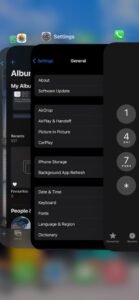
Çözüm 3: Hücresel Ağı Yeniden Başlatın
Hücresel ağı Uçak modu aracılığıyla yeniden başlatabilirsiniz.. Uçak modu widget çubuğunda bulunur.
- Uçağa erişmek için parmağınızı yukarıdan aşağıya doğru sürükleyin, ve widget çubuğu ekranda görünecektir.
- Etkinleştirmek için lütfen Uçak simgesine dokunun. Turuncu renge dönecek.
- Şimdi onu devre dışı bırak 1 hücresel ağınızı yeniden başlatmak için bir dakika. Bu ipucu Sesli Mesajla ilgili sorunları düzeltmenize yardımcı olur.
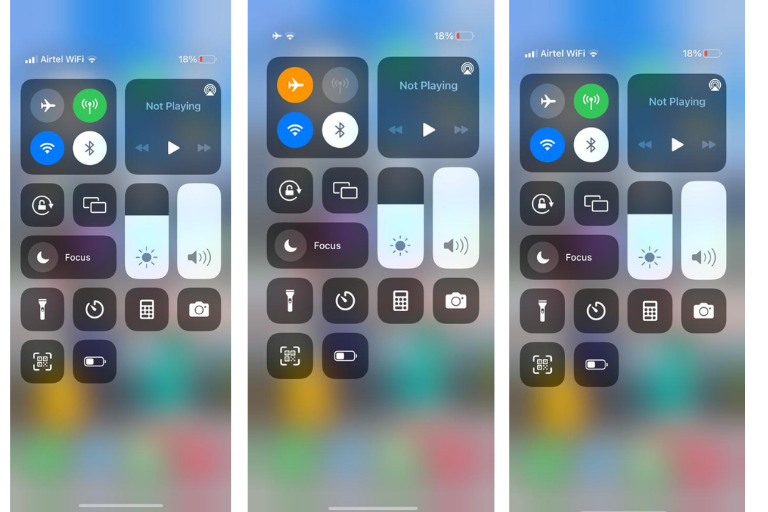
Çözüm 4: Sesli Posta Kurulumunu Yapılandırma
Sesli mesaj servisini ilk kez kullanıyorsanız, sesli posta ayarını yapmak gerekir. Ayrıca, telefonunuzu güncellediğinizde, güncelleme, güncellemelerden sonra yapılandırma ayarlarını değiştirebilir. Bu yüzden her zaman konumlarınıza bir göz atın.
Aşağıdakileri takip ederek konfigürasyonu izleyebilirsiniz. Telefon > Sesli mesaj uygulama.
Çözüm 5: İOS İşletim sistemini güncelleyin
iPhone, güvenlik nedeniyle hataları ve yamaları düzeltmek için İşletim sistemini sürekli olarak geliştirir. Bu nedenle lütfen telefonunuzun en son işletim sistemiyle güncellendiğinden emin olun..
Sistem güncellemesini kontrol etmek için, gitmek Ayar> Genel > Yazılım Güncellemesi > Sistemi güncelle
Zaten en son sistemi kullanıyorsanız, o zaman güncellenecek hiçbir şey görmezsiniz.
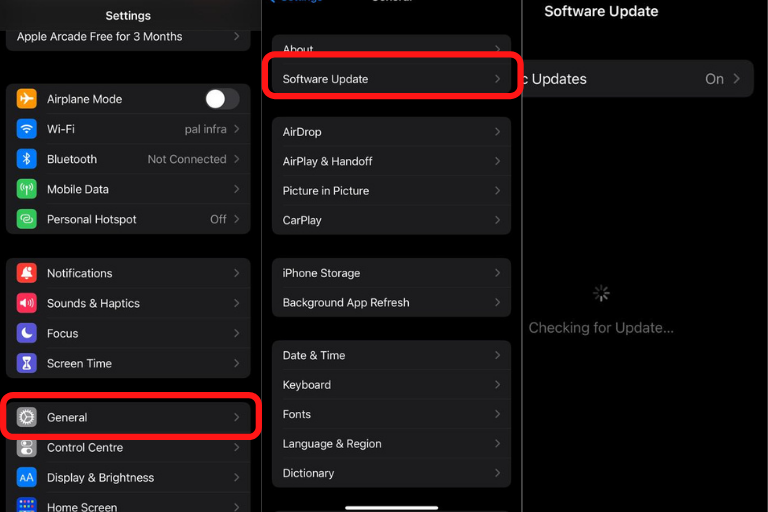
Çözüm 6: Saat Dilimini ve Tarihi Otomatikleştirin
Geçerli tarih ve saati konumunuza göre ayarlamak için Otomatik saat dilimi seçeneğinin kullanılması önerilir.. Çünkü yanlış zaman bazı hizmetleri kullanmanızı engelleyebilir, her zaman otomatik saat dilimi seçeneğini tercih edin. bu seçeneği etkinleştirmek için Git ayar > Genel > Tarih & Zaman > Otomatik Olarak Ayarla ve seçeneği etkinleştirin.
Bu seçeneği etkinleştirdikten sonra, doğru olup olmadığından emin olmak için lütfen saati ve tarihi kontrol edin?
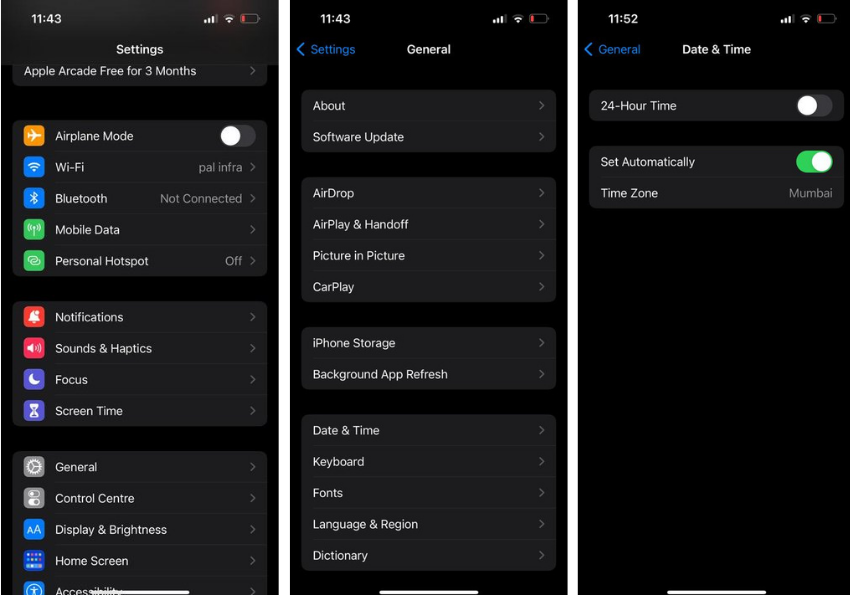
Çözüm 7: Doğrudan arayarak sesli aramanızı test edin
Düzgün çalışıp çalışmadığını kontrol etmek amacıyla sesli posta mesajlarınızı dinlemek için arayın. Sesli Postanızı engellemek için, aşağıdaki adımları izleyin.
- Telefonu Aç Tuş takımı
- Basmak bir ve bir saniyeliğine tut.
- Sesli posta otomatik olarak aranır.
Sesli mesajlarınızı dinledikten ve sorunu belirledikten sonra, Ayarı yapılandırarak sorunu çözebilirsiniz.
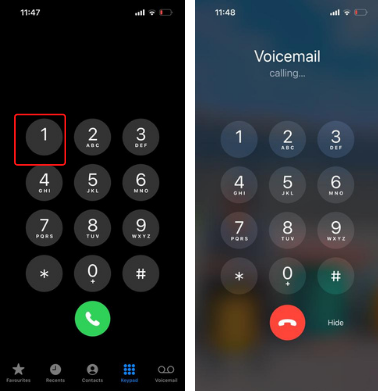
Çözüm 8: Hücresel Verileri Devre Dışı Bırak
İPhone'daki Sesli Posta sorununu düzeltmek için Hücresel Veri seçeneğini değiştirebilirsiniz.
Ayarlar'a gidin ve Mobil Ağlara dokunun. Mobil hücresel veri seçeneğini görebilirsiniz.
Devre dışı bırakmak için mobil verileri değiştirin. En azından bekle 1 mobil verileri saat ve yeniden etkinleştirin. Tekrar etkinleştirebilirsiniz. Bu seçenek aynı zamanda mobil sesli posta sorununu çözmek için de çalışır.
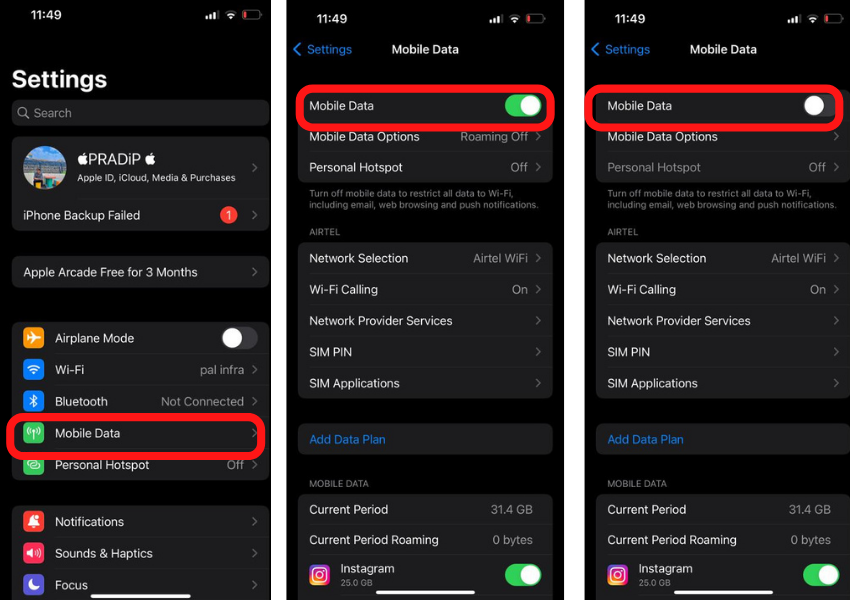
Çözüm 9: Kablosuz bağlantıyı devre dışı bırak
Wi-Fi bağlantılarını devre dışı bırakmak da bazen sorununuzu çözebilir. Bu seçeneği de deneyebilirsiniz. aşağıdakileri yaparak devre dışı bırakabilirsiniz Ayar> Wifi> Wi-fi'yi devre dışı bırakın
daha sonrasında, Sesli Mesaj'a gidebilirsiniz.
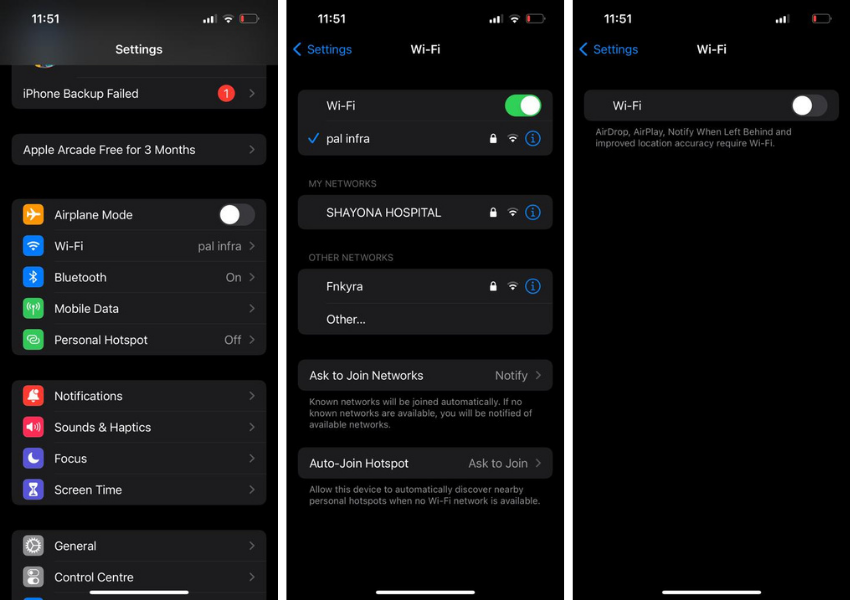
Çözüm 10: Çağrı Yönlendirmeyi kapat
Çağrı yönlendirmeyi zaten ayarladıysanız, o zaman Sesli Posta gönderme sorunu yaratabilir. Bu nedenle lütfen çağrı yönlendirme seçeneğinin devre dışı olduğundan emin olun..
Bu durumun durumunu kontrol etmek için, geçebilirsin Ayarlar > Telefon > Çağrı Yönlendirme
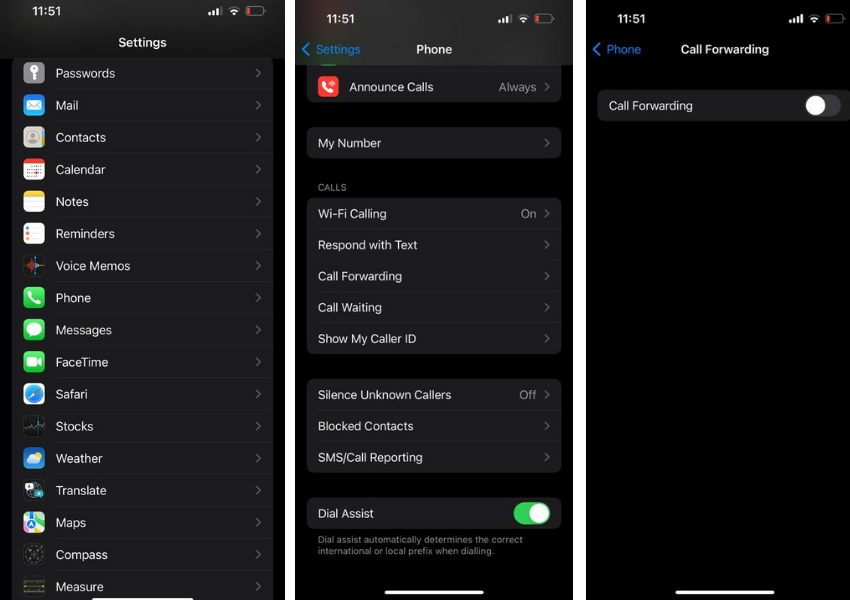
Çözüm 11: Operatör ayarlarını güncelle
Operatör Ağından bir Güncelleme yayınlandığında, telefonuna bir mesaj gelecek. Doğrudan yapılandırma mesajından yükleyebilirsiniz. Sistem yeni ayarları otomatik olarak eski ayarlarla değiştirecektir. Hiçbir şey yapmana gerek yok, ancak bu mesajı siliyorsunuz ve güncellemeleri kontrol etmek istiyorsunuz, daha sonra bunu operatör ağ ayarlarından ayarlayabilirsiniz.
Bu yolu izlemeniz gerekiyor: Ayarlar > Genel > Hakkında eğer bir şeyin değişmesi gerekiyorsa, daha sonra birkaç saniye içinde ekranda açılır pencere görüntülenecektir. Güncelleyebilirsiniz, ve güncelleme için hiçbir şey yoksa, burada hiçbir şey göremezsin.
Çözüm 12: Operatör Desteğiyle İletişime Geçin
Bu sorunu çözmek için müşteri hizmetlerini arayın. Sorunu çözmek için değiştirilecek bir şey varsa, çözüme ulaşana kadar size yardımcı olacaklar. Belki bunların dışında bunlar da olabilir, ve bunu denemelisin.
Çözüm 13: Sesli Posta Şifresini Değiştir
Sesli Mesaj için bir şifre ayarlarsanız, bu sorunu çözmek için şifreyi de değiştirebilirsiniz. Operatör profilinizle giriş yaparak şifrenizi sıfırlayabilirsiniz.. Şifrenizi unutursanız, daha sonra operatörünüzün müşteri desteğiyle iletişime geçebilirsiniz.
Şifreyi değiştirmek için, gidebilirsin Ayarlar > Telefon > Sesli Posta Şifresini Değiştir
Çözüm 14: Simcard'ı tekrar takın
Sim'in yeniden takılması sesli posta sorununu da çözüyor. SIM'i tekrar taktığınızda, ağ ayarları güncellenecek veya varsayılan değere sıfırlanacak. Simcard'ı yeniden yerleştirme tekniği bu çözüm aracılığıyla birçok ağ sorununu çözebilir.
Çözüm 15: Fabrika ayarları
Tüm çözümleri denemenize rağmen sorunu çözemiyorsanız, fabrika verilerine sıfırlama seçeneğine gidebilirsiniz. Telefonunuzu sıfırladıktan sonra, tüm ayarlar varsayılan seçeneklere değişir. Ama tüm verileri silecek. Süreç zaman alıcı ve uzun.
Aşağıda anlatılan tüm yöntemleri denemeli ve bu çözümü en sona bırakmalısınız..
Telefonunuzu Sıfırlamak İçin Şuraya Gidin: Ayar > Genel > Sıfırla > Tüm içeriği sil
Çözüm 16: Apple Destek ile iletişime geçin
Bu soruna çözüm bulmak için Apple destek ekibiyle iletişime geçebilirsiniz.. Şu adresten bir bilet oluşturabilirsiniz: elma desteği, ve sorunu çözmek için bir randevu ayarlayacaklar. Ayrıca en yakın Apple bakım evine de gidebilirsiniz..
Sanırım bunlar, Sesli Mesajın iPhone'da çalışmaması sorununu çözmek için yeterli çözümler.. Eğer şüphelerin varsa, Sorularınızı yorum olarak yapabilirsiniz.
SSS
Q. Sesli mesajım neden iPhone'umda kullanılamıyor??
makalemde, Bu konuyla ilgili tüm olasılıkları anlattım. Operatörünüz Sesli Posta için ayarlı değil, ve bu sorunun neden açılır pencerede olduğu. Operatör ağınızı uygun yapılandırmalar ve mobil ayarlarla kurarak bu sorunu çözebilirsiniz..
Q. iPhone'umda sesli mesajı nasıl etkinleştiririm?
Git Telefon > Sesli mesaj > Şimdi Kur > Şifre Kurulumu
Şifrenizi girin ve Sesli Posta Hizmetini etkinleştirin. Sesli mesajlar için özel selamlamalarınızı ayarlayabilirsiniz. Planınızın sesli mesaj hizmetiyle kullanılabilir olduğundan emin olun.
Özet
Telefonunuzu yeniden başlatarak iPhone'unuzdaki sesli posta sorunlarını düzeltebilirsiniz, uçak modunu değiştirme, veri, kablosuz bağlantı, taşıyıcı ayarını sıfırlama, ios sistemini güncelleme, iPhone'u sıfırlama, ve yukarıda detaylı olarak anlattığım diğer çözümler. Bu sorun gidermeyi görüşmek için operatör desteğinizle iletişime geçebilirsiniz.

![Şu anda iPhone'da çalışmayan Sesli Mesajı görüntülüyorsunuz? [Kolayca Çözün]](https://toolpub.com/wp-content/uploads/2021/11/jason-goodman-BAanEbxe9No-unsplash-scaled.jpg)

